Geralmente, sempre que uma nova versão de um determinado sistema operacional é lançada, a recomendação é que se faça a atualização e mantenha todos os seus dispositivos atualizados. No entanto, vez por outra, essas atualizações podem fazer mudanças aos quais mais atrapalham do que ajudam, inviabilizando o uso para alguns usuários que se arrependem amargamente de ter instalado a atualização.
No caso do Android, é possível que a forma que as funções foram implementadas não lhe agrade, e por isso você possa preferir voltar o seu celular ao estado como era antes da atualização. Saiba que esse não é um procedimento recomendado, mas também não é impossível.
O que eu preciso saber ANTES de fazer o downgrade?
O downgrade, ou reversão da atualização para um estado anterior, não é um processo oficial fornecido pelas fabricantes. Se está tendo problemas com o sistema, travamentos e bugs, recomendamos que se faça a restauração para o modo de fábrica, o que apagará todos os seus dados para o padrão inicial.
Mas se isso não resolver o seu problema e você quiser arriscar no processo de downgrade, é importante estar cientes de pelo menos três riscos;
1º - Esse procedimento pode anular a garantia do produto, por isso, se ainda estiver na vigência, procure uma assistência técnica para resolver o problema;
2º - Seus arquivos e fotos salvos no celular serão deletados, obrigando o usuário a realizar um backup de tudo que quiser ser salvo;
3º - Caso haja uma falha no processo, ou qualquer interrupção, como queda de energia durante a instalação do Android, o seu smartphone pode ficar inutilizável. Uma vez iniciado, o procedimento não pode ser desfeito.
Não existe um método padrão para todos os celulares. Alguns fabricantes inviabilizam o procedimento, tornando mais difícil a conclusão do que outros modelos. Dispositivos da linha Pixel podem ser facilmente desbloqueados, visto que a Google libera opções para isso. Já os da Huawei, Samsung, Sony e Nokia podem ser mais difíceis de desbloquear.
Além disso, se você adquiriu o seu smartphone por uma operadora, a dificuldade é redobrada, visto que elas dificilmente permitem o desbloqueio do bootloader, ou exigem que você obtenha um token primeiro. Adianto que não temos informações de como conseguir esse token.
Ferramentas necessárias
Para fazer o downgrade do Android em seu celular é necessário obter primeiramente a imagem de fábrica do sistema operacional. Esse tipo de arquivo pode ser encontrado no site de cada fabricante, em fóruns especializados como o XDA Developers (em inglês), ou em sites que disponibilizam essas imagens, como o Stock Rom (recomendado).
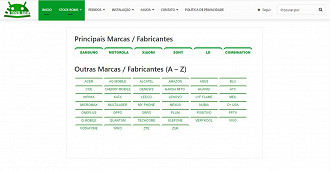
Você também precisará baixar e instalar no seu computador o Android SDK (clicando aqui) para usar as ferramentas ADB e Fastboot. Por fim, você precisará conectar seu telefone ao seu PC via USB, de preferência com um cabo de boa qualidade e se possível, o original do aparelho.
Tudo pronto? Então, mãos à obra!
Como reverter uma atualização no Android
O procedimento em si resume-se em poucos passos, mas exige atenção, principalmente quanto a possíveis interrupções e na digitação correta dos comandos.
Passo 1: Habilite a depuração USB
A primeira coisa que você precisa fazer é ativar as Opções do Desenvolvedor em seu telefone. Geralmente, essa opção pode ser habilitada indo para Configurações > Sobre o telefone e, em seguida, tocando várias vezes no Número de Versão (ou Compilação) até receber uma mensagem que diz "Você agora é um desenvolvedor!".
Depois disso, volte para Configurações e procure as Opções de Desenvolvedor. Role para baixo até encontrar o campo Depuração, e ative a opção Depuração USB.
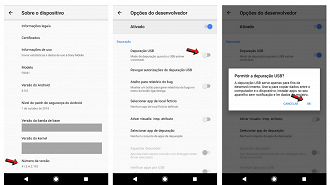
Passo 2: Conecte seu telefone ao seu computador
Conecte seu telefone ao seu PC com um cabo USB. No seu PC, navegue até a pasta onde o Android SDK está salvo, e coloque a imagem de fábrica do Android que você baixou na mesma pasta. Geralmente, as imagens de fábrica vêm em arquivos ZIP ou RAR. Para que o processo funcione, você deve descompactar esse arquivo e colocar na pasta do programa apenas os arquivos IMG.
Agora, enquanto ainda estiver na pasta Android SDK, segure a tecla Shift no teclado ao mesmo tempo em que clica com o botão direito do mouse dentro da janela. Dentre as opções que aparecer, selecione Abrir janela do PowerShell aqui.
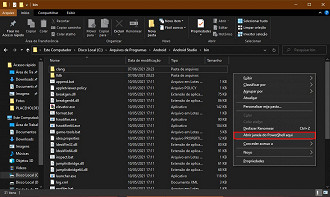
Na janela PowerShell que abrir, digite adb devices para verificar se o telefone está sendo detectado. Se for, você deve ver o número de série listado. Se não, tente usar um cabo USB diferente ou outra porta do seu computador.
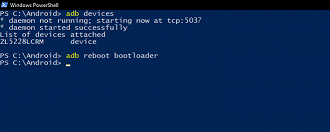
Agora você tem que inicializar seu dispositivo no modo fastboot. Para fazer isso, digite adb reboot bootloader no PowerShell.
Passo 3: Desbloqueie o bootloader
Uma vez que o seu dispositivo está no modo fastboot, vamos desbloquear o bootloader. Para isso digite fastboot oem unlock ou fastboot flashing unlock - um dos dois comandos deve funcionar, dependendo do seu dispositivo. Se tudo correr bem, você deve ver uma confirmação em seu celular de que o bootloader está agora desbloqueado.
Passo 4: Instale a versão mais antiga do Android
Depois de tudo pronto, você verá o caminho livre para fazer a instalação do Android antigo. Essa parte pode ser realizada de duas formas:
Primeira forma
Verifique os arquivos que você descompactou da imagem do Android, e tente localizar um arquivo chamado flash-all. Esse arquivo é na verdade um script que fará a instalação de forma automática, bastando apenas clicar sobre ele e aguardar a conclusão do procedimento.
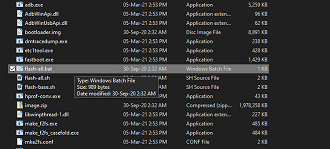
Lembrando que para funcionar, é necessário que este script esteja dentro da pasta Android SDK, juntamente com os arquivos IMG que você extraiu. NÃO desligue seu telefone durante este processo, nem mesmo desconecte o cabo!
Segunda forma
Caso você não encontre o script flash-all, então você terá que fazer o procedimento de instalação de forma manual. Para fazer isso, digite os comandos a seguir em ordem e um de cada vez:
fastboot flash bootloader [bootloader file name].img
fastboot reboot-bootloader
fastboot flash radio [radio file name].img
fastboot reboot-bootloader
fastboot flash -w update [image file name].zip
Se tudo foi executado da forma correta, seu telefone deve reiniciar. Quando ligar o aparelho novamente, você vai perceber que ele está executando a versão antiga do Android. Agora é só inserir sua conta do Google, conectar a uma rede e terminar as configurações.



